あなたは、見たいテレビ番組や映画などがあるとき、どのように見ていますか?
今まではレンタルショップなどでDVDをレンタルする方法が主流でしたが、最近では動画配信サービス(VOD)でも見ることができます。
レンタルショップの不便な点は
- 人気の作品を借りようとすると、貸出中で借りられない
- せっかく借りたDVDが汚損していて見れない
- 期日までに返却しないと延滞金を取られてしまう
という点ですね。どれか一つでも当てはまった経験はありませんか?
その点、VODなら
- データなので貸出中が存在しない
- 汚損で見れないこともない
- 返却という概念がないので、延滞金も存在しない
というメリットがあります。
つまり、見たいときに見たい番組を見ることができ、返す手間が省けます。
ただ、VODサービスはどんどん増えてきていて、どこが使いやすいのか、コスパがいいのかわかりにくいですよね。
そこで今回は、日本最大級の配信数を誇る「U-NEXT(ユーネクスト)」について、
- どのように登録・入会するのか?
- 解約や退会方法はどういう手順か?
- 無料お試し視聴の注意点
を画像つきで解説していきます!
結論から言うと、
入会も解約も簡単に数分でできて、利用期間の制約がなく、初回無料お試しが31日間たっぷりある
ということがわかりました。
それでは早速、U-NEXTの会員登録・入会の流れから見ていきましょう!
→早速、U-NEXT公式サイトへアクセスして入会・登録してみる
U-NEXTの会員登録・入会方法の流れ
U-NEXTとは
U-NEXTは、2007年6月に映像配信サービスを行い始めた、日本最大級の動画配信数を誇る動画配信サービスです。
U-NEXTの特徴は以下のとおりです。
- 国内最大級の動画配信数を持つ動画配信サービス(VOD)
- 無料お試し期間は、業界最長クラスの「31日間」
- お試し登録で600ポイントが無料付与され、人気の映画や新作映画を実質無料で見ることができる
- 無料期間でも同時に最大4つのデバイスから接続可能
また、利用できる端末はスマートフォンやパソコン、テレビなどです。
大人向けのコンテンツもありますが、アカウントごとに年齢制限をかけられるので、子供のアカウントではキッズ向けのみ表示ということができ小さな子供がいる家庭でも安心して利用できます。
無料お試し期間は「31日間」もありますので、じっくり吟味してから利用を継続するかが選べます。
それでは、実際に会員登録方法をみてみましょう。
会員登録・入会方法の流れ
【U-NEXTの会員登録・入会手順】
- U-NEXT公式サイトへアクセス
- 無料お試し期間や番組、サービス内容をチェック
- 個人情報・アカウント情報を入力
- 決済情報の入力
- 登録完了
入力する内容はあまり多くないので、ほんの数分程度で登録が完了します。
それでは、画像付きで解説していきますね。
その1. U-NEXT公式サイトへ
まずは、U-NEXT公式サイトへアクセスします。
▶▶▶ U-NEXT公式サイトはこちら
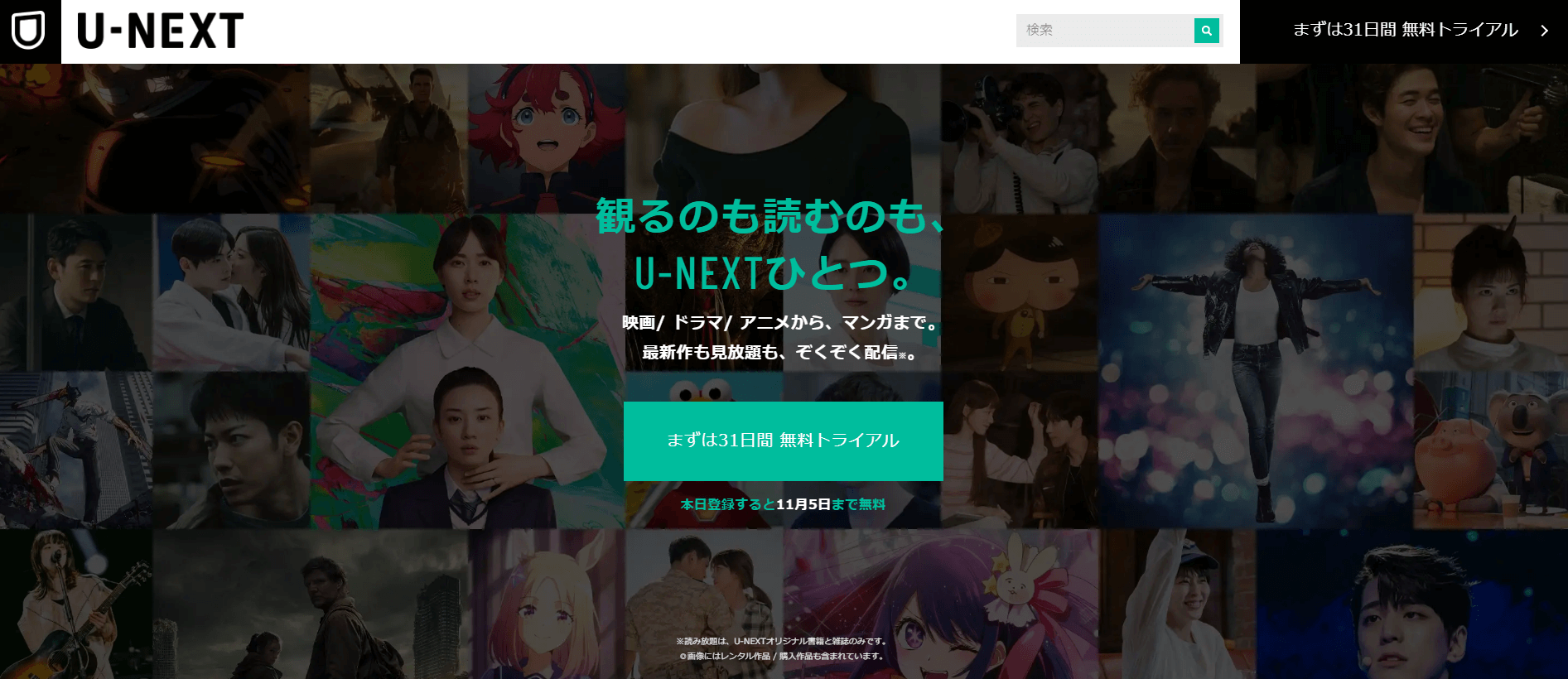
(引用:https://www.video.unext.jp/lp/ppd_contents_h?cid=D32715&adid=LK3&utm_source=linka&utm_medium=a_n&utm_campaign=a_n&acd=220407ee843a1d7f&cs=af216aee&ssid=so-20231006f4af629ec67b7bb90ee98a859f71df1b)
すると、「まずは31日間無料体験」というボタンと、無料トライアル特典が書かれています。
特典として与えられるのは
- 31日間の無料体験
- コンテンツのレンタル・購入などに使える「U-NEXTポイント600円分」の付与 です。
「まずは31日間無料体験」ボタンを押し、会員登録画面へと進みます。
その2. 無料お試し期間や番組、サービス内容をチェック
無料お試し期間は31日間で、その間に解約した場合は一切の料金がかかりません。
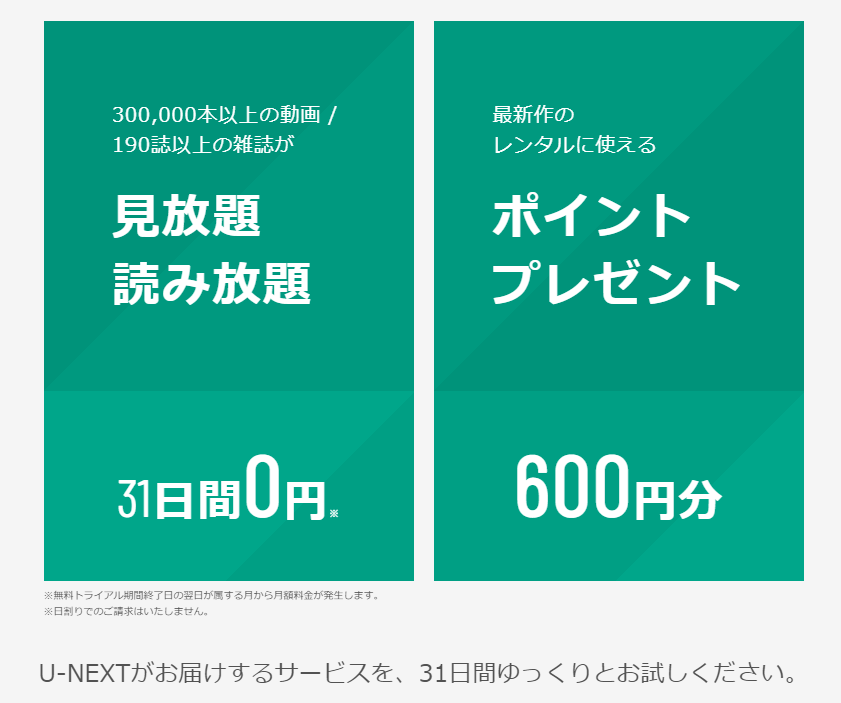
(引用:https://www.video.unext.jp/lp/ppd_contents_h?cid=D32715&adid=LK3&utm_source=linka&utm_medium=a_n&utm_campaign=a_n&acd=220407ee843a1d7f&cs=af216aee&ssid=so-20231006f4af629ec67b7bb90ee98a859f71df1b)
では、無料期間にできることを紹介しますね。
- 「見放題」動画はすべて追加料金なしで見れる
- 見放題作品数は27000作品以上(2019年9月8日現在)
- 付与された600ポイントはいつでも利用できる
- ポイントが足りなくなった時は追加購入可能
- 最大4台の同時視聴できる
- 70誌以上ある雑誌も読み放題
U-NEXTには、どんな番組が配信されているのか事前にチェックしてみましょう。
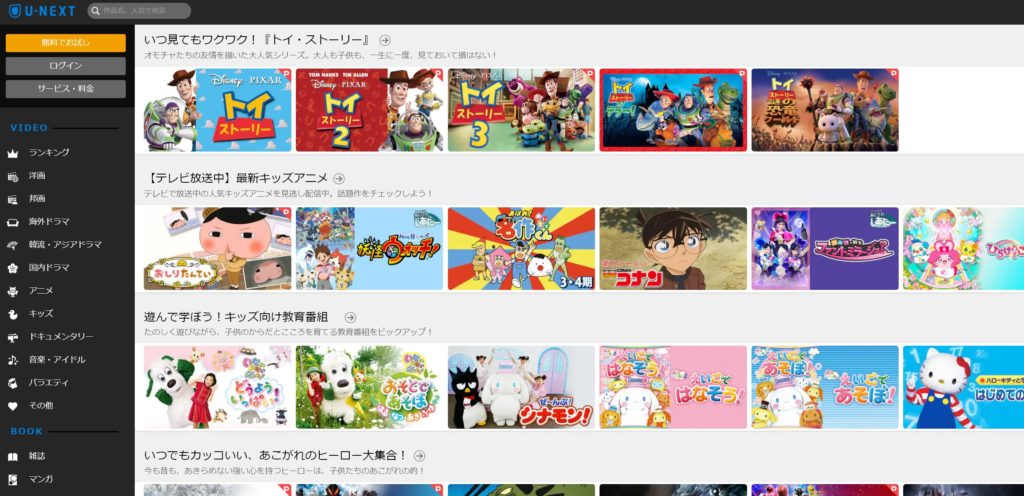
番組内容をチェックしたところで、左上にある「無料お試し」を押して登録手続きに進みます。
その3. 個人情報・アカウント情報を入力
まず、名前や住所などの個人情報を入力します。
入力項目は
- 氏名(カタカナ)
- 生年月日
- 性別
- メールアドレス
- パスワード
- 電話番号
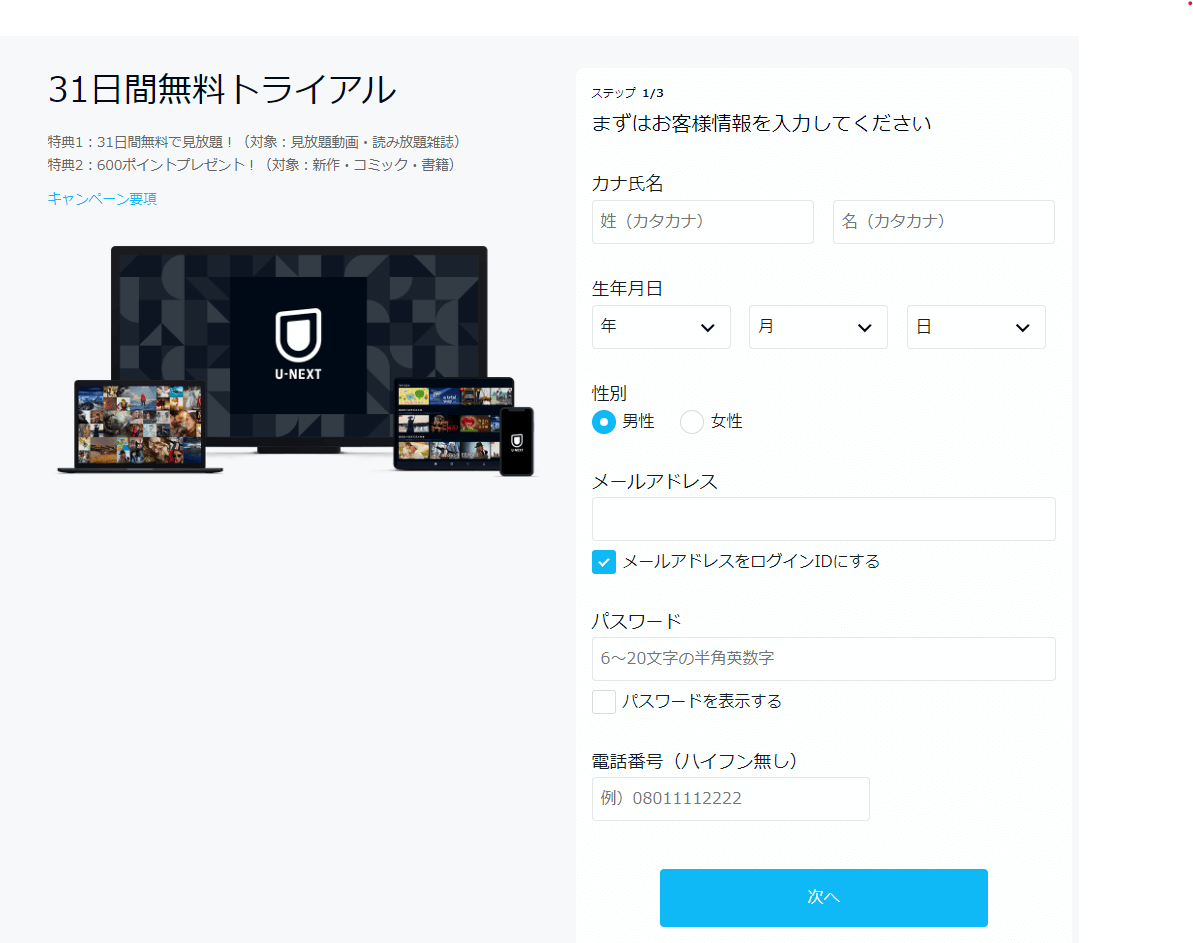
(引用:https://account.unext.jp/account/input/LPFS3X9X)
氏名は、後ほど決済方法で登録するクレジットカードの名義と同じものにしてください。
メールアドレスはログインIDとして使われますが、別のIDを使用したい方はチェックボックスのチェックを外すと、希望のログインIDの入力欄がありますのでそちらに入力してください。
入力し終わったら「次へ」ボタンを押すとプランの確認と決済方法入力画面へ移ります。
その4. プランを確認・決済方法を入力
手続き内容を確認してください。
無料期間終了後にかかる月額と、無料期間終了日が記載されています。
私は2019年9月8日に登録を行ったので、無料期間は2019年10月8日までとなっています。
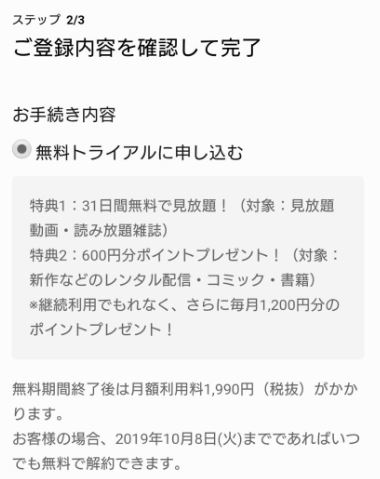
決済方法を登録します。
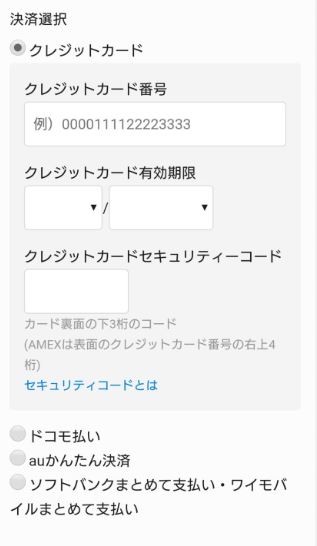
パソコンでの登録画面ではクレジットカード、スマートフォンでの登録画面ではクレジットカードに加えてキャリア決済での支払いをすることができます。
デビットカードでの登録はできませんのでご注意ください。
入力情報確認画面では、1ページ目で登録した情報を確認することができます。
誤りがある場合は、「戻る」ボタンでページを戻って修正してください。
すべて終わったら、「送信」ボタンを押すことで、登録が完了します。
その5. 会員登録完了
会員登録が終了したら、会員登録をしたあなたのアカウントが「親アカウント」となり他の「子アカウント」を最大3つまで追加することができます。
「アカウントを追加」ボタンを押すと、ファミリーアカウントサービスのページに飛びますので、「追加」ボタンを押して登録しましょう。
入力事項は、メールアドレスとパスワード、購入制限についてです。
親アカウントと同じく、メールアドレスはログインIDとして扱われますが、別のIDを使用したい場合はチェックを外すことで好きなIDを入力することができます。
購入制限は、U-NEXTポイントを購入できるかどうかの制限です。
「登録の支払い方法での購入を許可」すると、決済方法で登録したクレジットカードやキャリア決済で自由にコンテンツの購入ができます。
「ポイント利用のみ許可」であれば、親アカウント子アカウント共通の「U-NEXTポイント」でのみ、コンテンツが購入可能です。
子供にアカウントを作る場合は勝手に課金しないように、「ポイント利用のみ許可」にしておきましょう。
無料お試し期間の注意点
利用を考えている場合に便利な無料お試し期間ですが、いくつか注意点があります。
無料期間だけのつもりだったのにお金がかかってしまった、見たいコンテンツがあったのに見られなかったということを防ぐためにも、しっかりと注意点を把握しておきましょう。
注意点は大きく分けて3つあります。
その1. 無料お試し期間中に解約すれば無料
U-NEXTでは、31日間の無料お試し期間が存在します(2019年9月現在)。
この期間中に解約した場合は、一切料金がかかりません。
継続の意思がないのにもかかわらず解約をしなければ月額料金が発生しますので、スマホのアラームを設定するなどして対策しておきましょう。
解約すると、その時点で見放題作品の視聴や雑誌の購読ができなくなります。
その2. レンタルは有料だけど、お試しで付与されるポイントは使える
U-NEXTには「見放題作品」と「レンタル作品」があり、レンタル作品はU-NEXTポイントなどで購入することができます。
初回無料登録の際に「600円分」のポイントが付与され、そのポイントは自由に使うことができるんです。
邦画や洋画、アニメの映画版などの多くは~500円(税抜)でレンタル可能なので、1作品程度は無料期間中に付与されるポイントで見れますね。
もしポイントが足りないという場合は、無料期間中でも購入することができますので、見たい作品がたくさんある場合は購入してもよいかもしれません。
その3. 契約日のタイミングに注意
特に注意が必要なのはこのポイントです。
月額は、無料お試し期間終了の翌日から発生しますが、日割り計算は適用されません。
つまり、無料期間終了日が8月31日の場合、月額は9月1日から発生し、9月分として1か月分2,189円(税込)の月額が請求されます。
登録はなるべく月初めにした方が無料期間終了日も月初めになります。
ユーネクストの解約方法もチェック
無料期間があるものに付き物なのが「解約は簡単にできるのか」ということではないでしょうか。
私もいつもそれが気になっています。
もちろん、解約方法もばっちり調べました!
解約と退会の違い
まず、U-NEXTで月額料金会員を止める方法として「解約」と「退会」があります。
解約後にできることは
- 購入した映像の視聴
- 購入した書籍を読む
- 動画をレンタル
- 書籍の購入
- U-NEXTポイントの利用 です。
購入したコンテンツが解約後も見れるのは安心ですね。
それに対して退会は、アカウントの削除です。
購入した映像や書籍、使いきれなかったU-NEXTポイントは消失してしまいます。
登録したクレジットカードの情報を完全に削除したいという場合でなければ、解約で十分でしょう。
では、解約方法を説明します。
解約手順
【U-NEXTの解約手順】
- U-NEXTへログイン
- 契約内容の確認・変更を選択
- 解約するコースを選択
- 解約前の「お知らせ」を見て、次へ進む
- 解約完了
まず、U-NEXT公式サイトへアクセスしログインします。
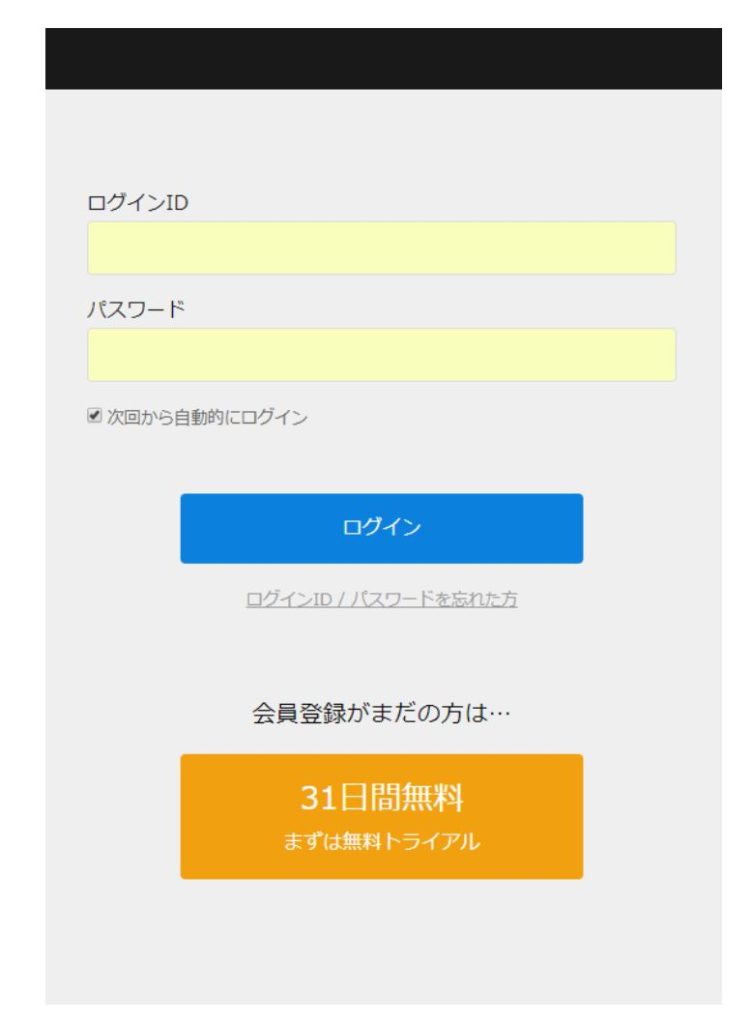
ログイン後、パソコンでは画面左側、スマホの場合は「三」ボタンを押して開くと
メニュー画面に「設定・サポート」欄がありますので、そこを押します。
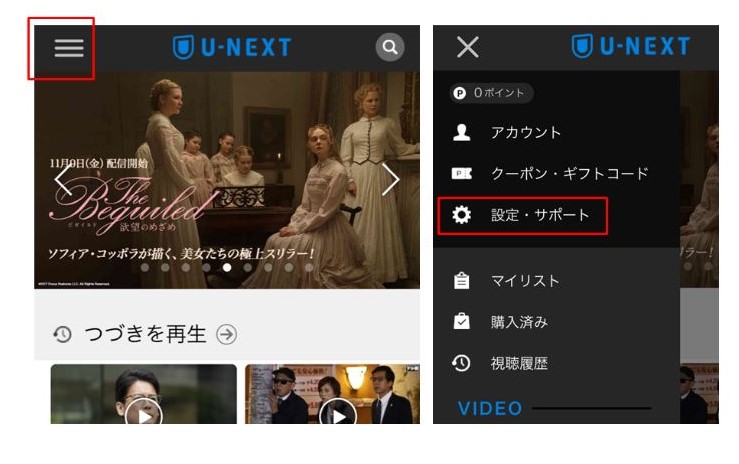
すると、設定・サポートメニューが開くので、そこの中から「契約内容の確認・変更」ボタンを押してください。
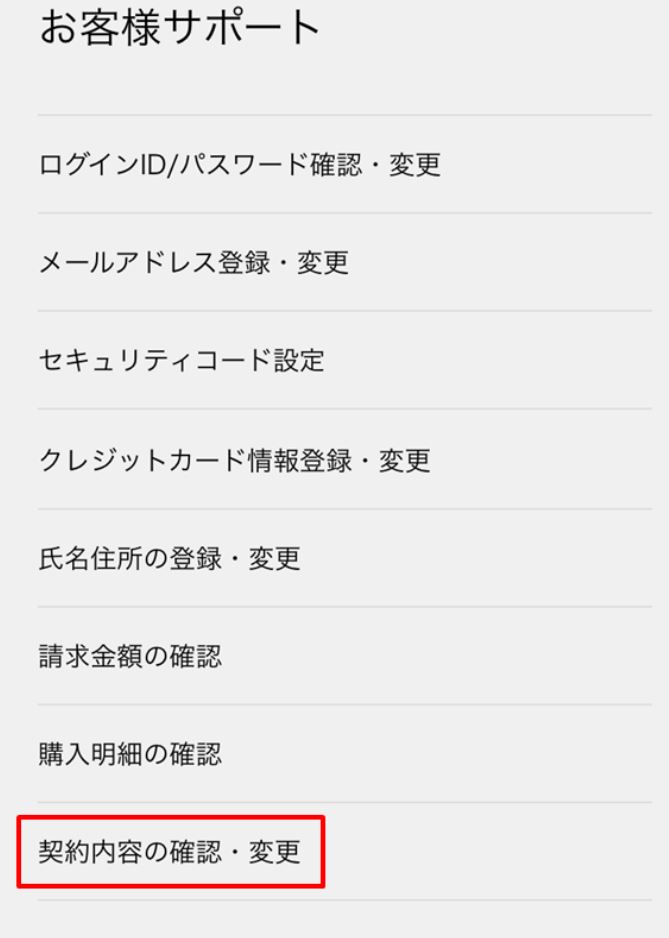
「ご利用中のサービス」欄に、加入のコースが表示されていますので、どのコースを解約するのかを「解約はこちら」ボタンで選択してください。
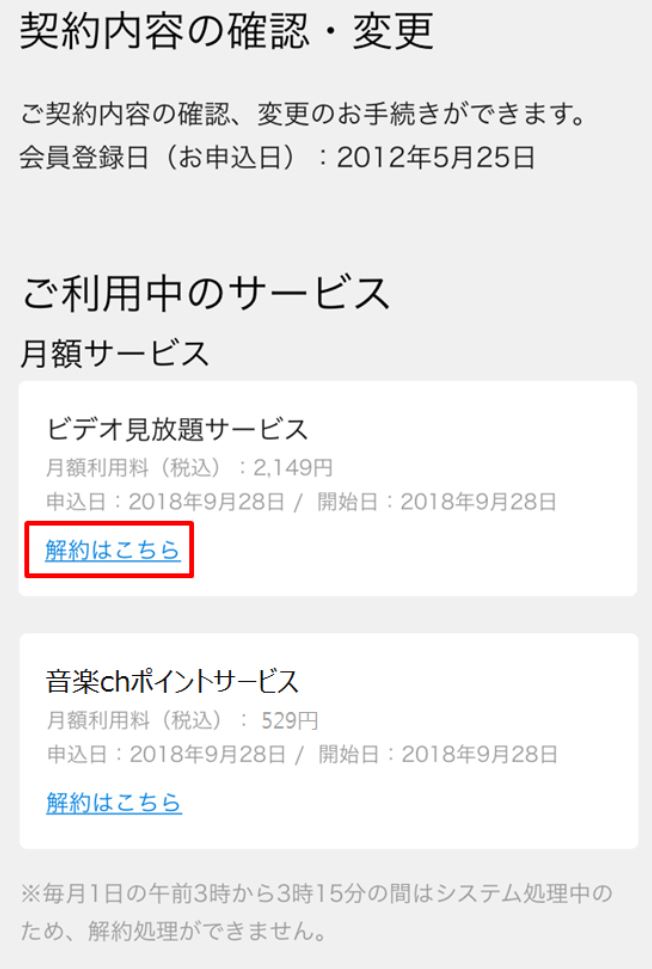
押すと無料トライアルなどにありがちな、
- 〇日まで無料で楽しめます
- ○○という作品も無料で見れます
- ポイントは○○にも使えます
という引き止める文言が出てきますが、「次へ」を押すことで、次のページへ進むことができます。
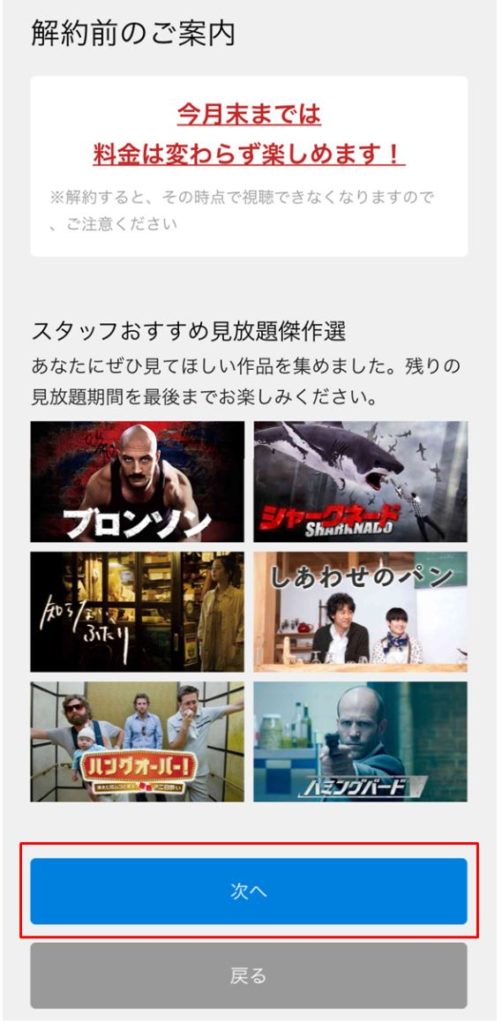
お知らせが終わると、解約理由を尋ねるアンケートが表示されます。
任意なので答えなくても解約することができます。
最後に、解約時の注意事項がいくつか出ますので、確認後「同意する」のチェックボックスにチェックを入れ、「解約する」ボタンを押してください。
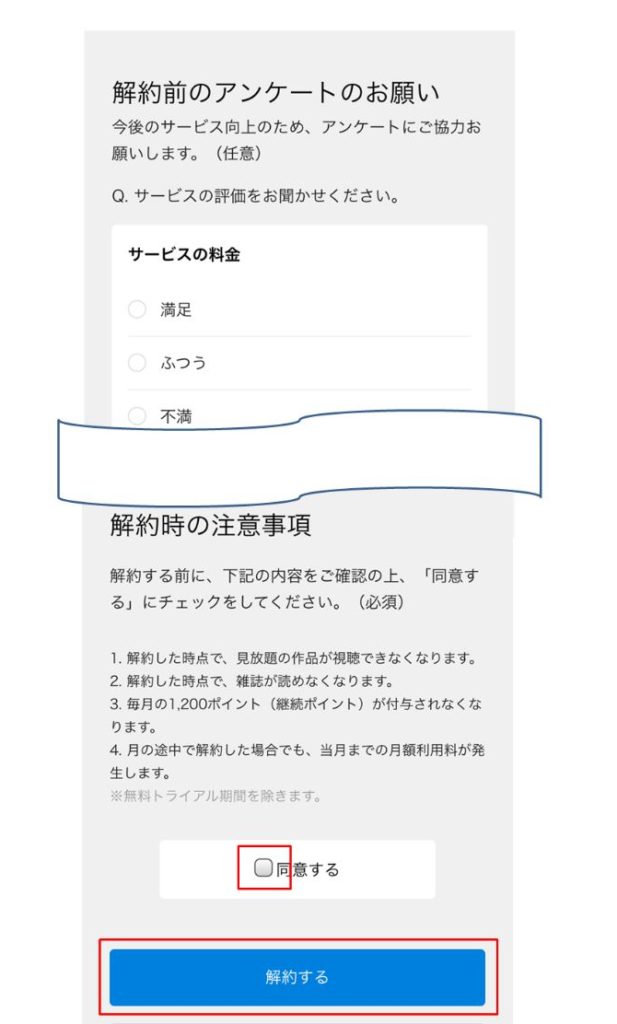
そして次の画面で「解約手続き完了」という画面が表示されれば、解約完了です。
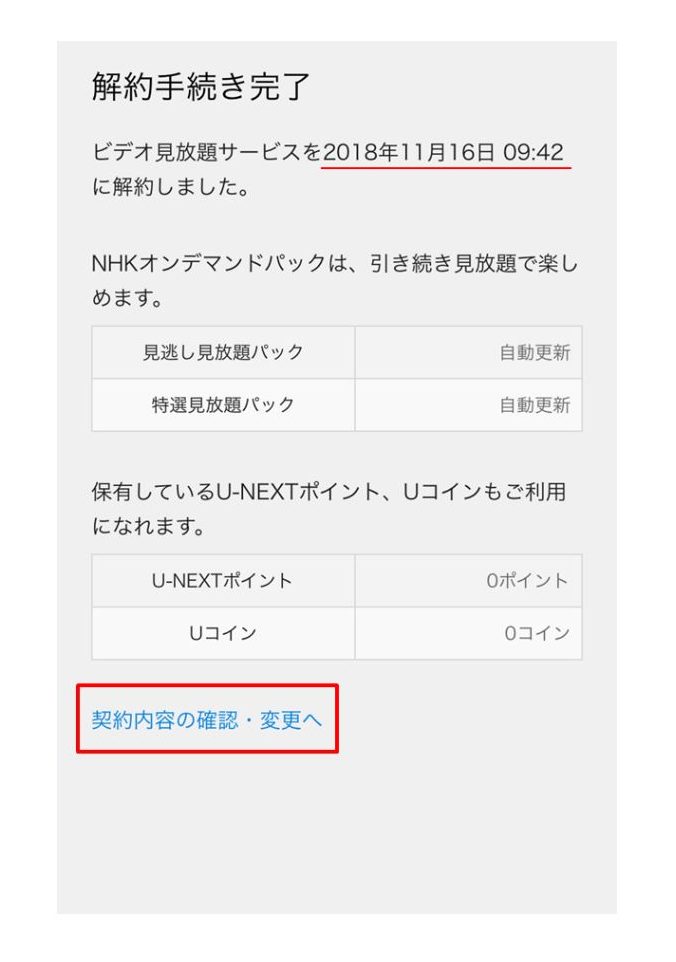
念の為、解約手続きが完了状態になったのか「契約内容の確認・変更へ」を押して確認してみましょう。
「ご利用中のサービス」に
- 「ビデオ見放題サービス」が消えて
- 月額サービス欄に「現在ご利用中のサービスはありません。」の文字があること
を確認しましょう。
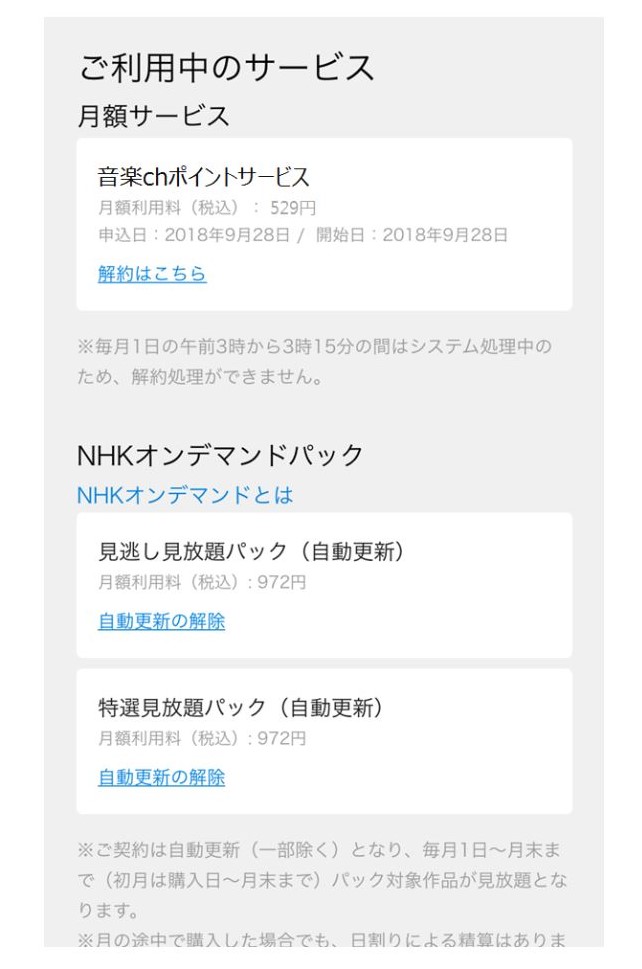
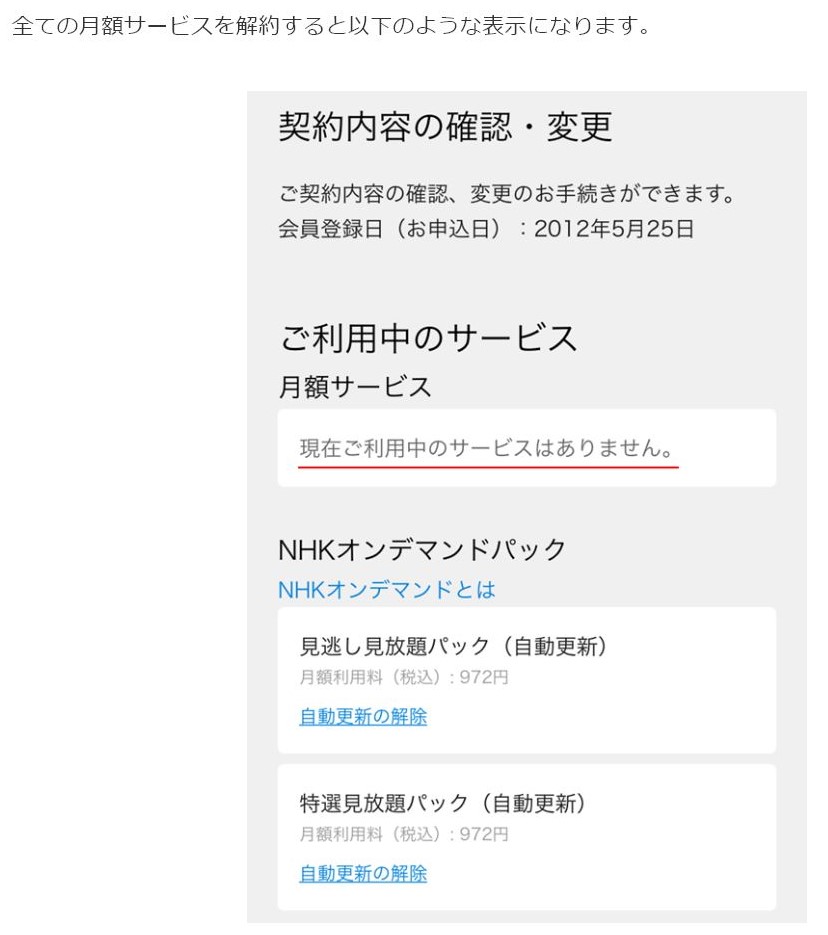
この時点で登録のメールアドレスに解約完了の通知が届きますので、メールでも確認してみましょう。
退会手順
次に退会方法を紹介します。
月額プランに加入している場合は、まず月額の解約を行ってから退会手続きをするようにしてください。
【退会手順】
- 退会も、解約と同様に「設定・サポート」欄から「契約内容の確認・変更」を押します。
- そこに「登録解除」欄がありますので、「こちら」を押すことで退会ページへと飛ぶことができます。
- 退会時には注意事項が4点ほどありますので、よく読んでからチェックボックス欄にチェックを入れてください。
- すべての項目にチェックをしたら、「退会する」ボタンを押します。
- するとアカウントが削除され、完全に退会することができます。
- 登録したメールアドレスに退会完了のメールが来ているかを確認しましょう。
まとめ
U-NEXT(ユーネクスト)の登録・入会方法を画像つきで解説しました。
まず、登録・入会方法をまとめると
- U-NEXT公式サイトへアクセス
- 無料お試し期間や番組、サービス内容をチェック
- 個人情報・アカウント情報を入力
- 決済情報の入力
- 登録完了
と、入力する内容はあまり多くないので、ほんの数分程度で登録が完了します。
U-NEXTは無料トライアル期間中に解約すると、利用料金はかかりません。
1日でも過ぎてしまうと、その月の利用料が満額かかってしまいますので、継続を望まない場合は解約手続きをしてくださいね。
解約する場合は
- 「設定・サポート」欄から「契約内容の確認・変更」を押す
- 解約したいコースの「解約する」ボタンを押す
- お知らせのページで次へを押し、任意のアンケート後に「解約する」ボタンを押す ことで解約できます。
登録したクレジットカードや個人情報を完全に消去したい方は「退会」の手続きへすすんでくださいね。
退会した場合、購入した映像や書籍、U-NEXTポイントはすべて消えてしまいますので注意してください。
最後にまとめると、
U-NEXTは入会も解約も簡単に数分でできて、利用期間の制約がなく、初回無料お試しが31日間たっぷりある
と、好きなテレビ番組・見たい映画を見るには、魅力的な動画配信だなと感じました。
一度、無料お試しで体験してみてはいかがでしょうか。
→今すぐ、日本最大級の動画本数15万本を配信しているU-NEXT公式サイトへアクセスして無料お試ししてみる
スポンサーリンク